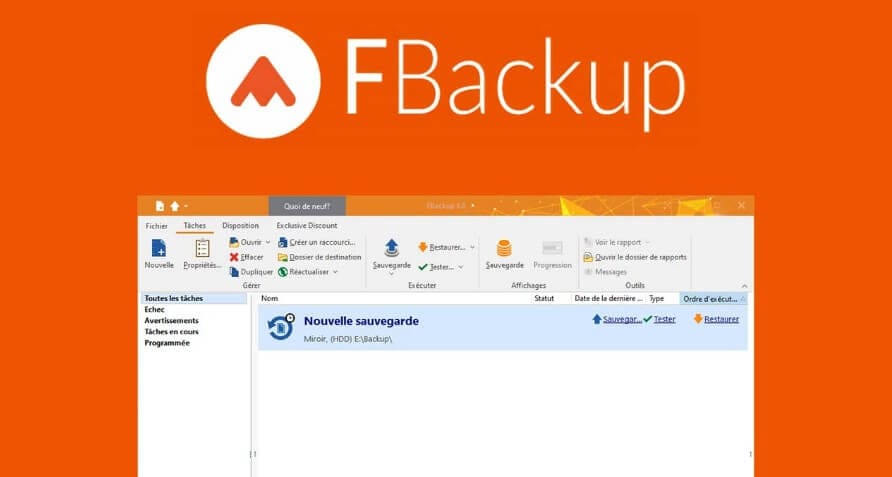في عالم التقنية، تعد النسخ الاحتياطية أحد أهم الخطوات التي ينبغي القيام بها للحفاظ على سلامة البيانات والمعلومات. تخيل أنك فقدت فجأة جميع ملفاتك الهامة—الصور العائلية، المستندات العملية، وحتى رسائل البريد الإلكتروني القديمة. الكارثة الحقيقية ليست فقط في فقدان هذه الملفات، بل في فقدان كل الذكريات والجهود المبذولة على مر السنين.
هنا يأتي دور برنامج النسخ الاحتياطي، وهو أداة تساعدك في حماية ملفاتك واستعادتها عند الحاجة. وفي هذا السياق، يتصدر برنامج FBackup باعتباره حلاً مجانياً سهل الاستخدام يقدم لمستخدمي أجهزة ويندوز وسيلة فعالة لإنشاء نسخ احتياطية من ملفاتهم الهامة.
على الرغم من أن عملية النسخ الاحتياطي على أجهزة Mac تبدو أكثر سهولة وبديهية بفضل الأدوات المدمجة، إلا أن هذه المهمة قد تكون أكثر تعقيداً على أجهزة ويندوز. من هنا يأتي FBackup كمحاولة لجعل عملية النسخ الاحتياطي على نظام ويندوز أكثر سهولة وأقل تعقيدًا. في هذا المقال، سنلقي نظرة شاملة على برنامج FBackup، وميزاته الرئيسية، وكيفية استخدامه، بالإضافة إلى بعض البدائل الممكنة له.
ما هو برنامج FBackup؟
FBackup هو برنامج مجاني يتيح لمستخدمي ويندوز نسخ ملفاتهم الهامة احتياطيًا بسهولة ودون تعقيدات. يقدم البرنامج واجهة مستخدم بسيطة تمكنك من تحديد الملفات والتطبيقات التي ترغب في نسخها، واختيار وجهة النسخ الاحتياطي، والجدولة التلقائية للعملية بحيث يتم إجراؤها بشكل روتيني دون الحاجة لتدخل يدوي. يتيح لك البرنامج أيضًا إمكانية إنشاء نسخة مضغوطة (بتنسيق ZIP)، مما يوفر المساحة ويسهل نقل الملفات.
من خلال خطوات بسيطة، يمكن لمستخدمي برنامج FBackup اختيار أنواع معينة من الملفات والتطبيقات مثل “مستنداتي”، “صوري”، و”بريدي الإلكتروني”، وإجراء نسخ احتياطي شامل دون الحاجة للقلق حول فقدان البيانات في حالة حدوث تعطل في النظام.

كيفية استخدام برنامج FBackup
الخطوات الأساسية لاستخدام FBackup
لاستخدام برنامج FBackup، كل ما عليك فعله هو اتباع هذه الخطوات البسيطة:
- تحميل وتثبيت البرنامج: يمكنك تنزيل برنامج FBackup وتثبيته على جهاز الكمبيوتر الخاص بك مثل أي برنامج آخر.
- تحديد الملفات والتطبيقات: عند تشغيل البرنامج، يمكنك اختيار الملفات والتطبيقات التي ترغب في نسخها. على سبيل المثال، يمكنك تحديد “مستنداتي” و”صوري” و”البريد الإلكتروني” كعناصر للنسخ الاحتياطي.
- اختيار وجهة النسخ الاحتياطي: اختر المكان الذي ترغب في حفظ النسخة الاحتياطية فيه. يمكن أن يكون هذا المكان قرصًا صلبًا خارجيًا أو محرك أقراص USB أو أي وسيلة تخزين أخرى.
- جدولة النسخ الاحتياطي: يمكنك ضبط FBackup ليقوم بالنسخ الاحتياطي تلقائيًا وفق جدول زمني تحدده. هذا يضمن أن ملفاتك الهامة يتم نسخها احتياطياً بشكل منتظم دون الحاجة لتذكير نفسك.
- تنفيذ النسخ الاحتياطي: بعد تحديد جميع الخيارات، كل ما عليك فعله هو النقر على “بدء النسخ الاحتياطي”، وسيتولى البرنامج الباقي.
خيارات متقدمة في FBackup
على الرغم من أن FBackup يقدم واجهة سهلة الاستخدام، إلا أنه يحتوي على خيارات متقدمة تناسب المستخدمين الذين يرغبون في مزيد من التحكم في عملية النسخ الاحتياطي:
- النسخ الاحتياطي المضغوط: يتيح لك FBackup إنشاء نسخة احتياطية مضغوطة باستخدام تنسيق ZIP، مما يقلل من حجم الملفات.
- النسخ الاحتياطي إلى مواقع متعددة: يمكنك ضبط البرنامج لحفظ النسخ الاحتياطية في أكثر من مكان، مثل قرص صلب خارجي ومحرك أقراص USB.
- استعادة البيانات بسهولة: إذا واجهت تعطلًا في النظام، يمكنك استعادة الملفات بسهولة باتباع نفس الخطوات.
مزايا وعيوب برنامج FBackup
المزايا
- مجاني تمامًا: على عكس بعض البرامج الأخرى التي تتطلب اشتراكًا، فإن FBackup يقدم ميزات قوية دون أي تكلفة.
- واجهة بسيطة وسهلة الاستخدام: حتى للمستخدمين غير المتمرسين، فإن واجهة برنامج FBackup واضحة ولا تتطلب مهارات تقنية متقدمة.
- النسخ الاحتياطي التلقائي: مع الجدولة التلقائية، يمكنك التأكد من أن ملفاتك الهامة محمية بشكل مستمر.
- التوافق مع Windows: مصمم خصيصًا لمستخدمي نظام ويندوز، مما يجعله خيارًا مثاليًا لهم.
العيوب
- غياب النسخ الاحتياطي السحابي: للأسف، برنامج FBackup لا يدعم النسخ الاحتياطي إلى الخوادم البعيدة أو السحابة، وهو أمر يمكن أن يكون مخيبًا لمن يمتلكون مساحة خادم سحابية.
- ميزات محدودة مقارنة بالبرامج المدفوعة: على الرغم من كونه برنامجًا قويًا، إلا أن FBackup قد لا يحتوي على جميع الميزات المتقدمة الموجودة في البرامج المدفوعة.
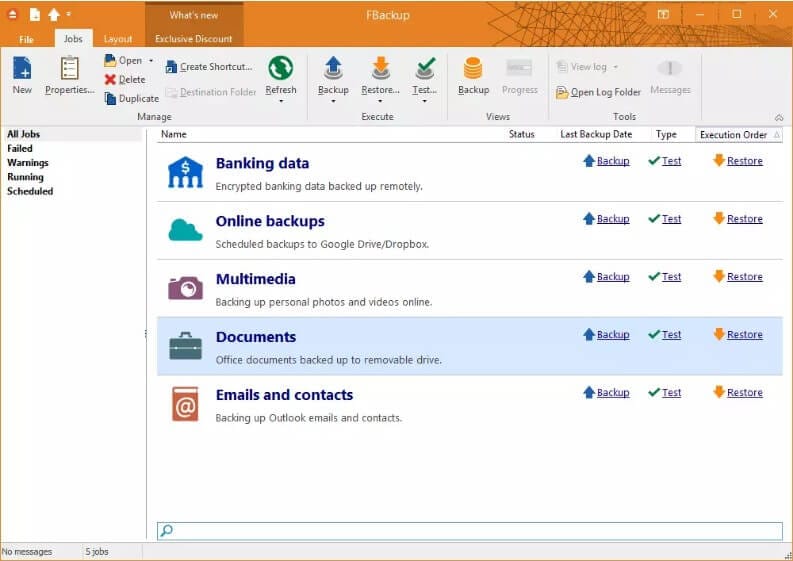
مقارنة بين النسخ الاحتياطي على Mac وWindows
يعد النسخ الاحتياطي على أجهزة Mac أسهل بشكل عام، حيث تتيح البرامج المدمجة مثل Time Machine إمكانية اختيار تطبيقات معينة للنسخ الاحتياطي وتحديد وجهة وجدولة هذه العملية بشكل روتيني دون تدخل. بينما على أجهزة ويندوز، قد تكون العملية أكثر تعقيدًا بسبب تعدد التطبيقات والخيارات المتاحة. وهنا يأتي دور برنامج FBackup الذي يسعى إلى تبسيط هذه العملية عبر توفير خيارات واضحة وسهلة للمستخدم.
أفضل البدائل لبرنامج FBackup
1. Acronis True Image
برنامج شامل للنسخ الاحتياطي يتيح لك إمكانية النسخ الاحتياطي السحابي والمحلي. يأتي هذا البرنامج بميزات متقدمة مثل حماية البيانات من الفيروسات والبرامج الضارة.
2. EaseUS Todo Backup
يعد خيارًا شائعًا بفضل سهولة استخدامه ودعمه لمجموعة متنوعة من أنواع النسخ الاحتياطي، بما في ذلك النسخ الاحتياطي السحابي.
3. Macrium Reflect
يوفر ميزات متقدمة للنسخ الاحتياطي مثل النسخ الاحتياطي التفاضلي والتزايدي، بالإضافة إلى خيار استنساخ القرص بالكامل.
خاتمة:
في النهاية، يعتبر FBackup خيارًا مثاليًا للمستخدمين الذين يبحثون عن أداة مجانية وسهلة الاستخدام لإنشاء نسخ احتياطية لملفاتهم الهامة على نظام ويندوز. مع ميزاته مثل النسخ الاحتياطي التلقائي والواجهة البسيطة، يمكن الاعتماد عليه لحماية بياناتك. ومع ذلك، إذا كنت بحاجة إلى نسخ احتياطي سحابي أو ميزات متقدمة أخرى، قد ترغب في النظر في البدائل المدفوعة. نوصي دائمًا بتحديد نوع النسخ الاحتياطي الذي يلبي احتياجاتك الخاصة وتجربة عدة برامج لاختيار الأنسب لك.